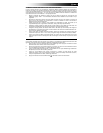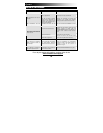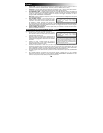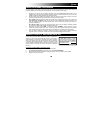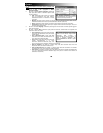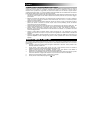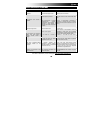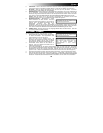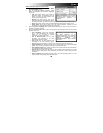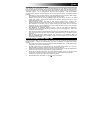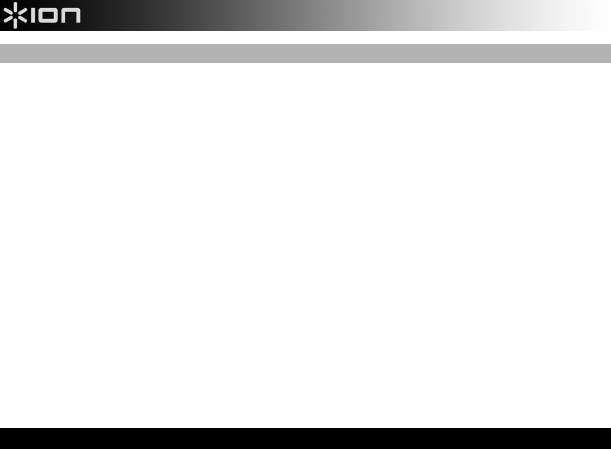
28
CONSIGLI PER IL RICONOSCIMENTO DEL TESTO
Quando si acquisiscono screenshot delle proprie scansioni, il software ABBYY Screenshot Reader è in grado di
riconoscere il testo contenuto in un’immagine, consentendo di estrarlo e di incollarlo in un’e-mail, un file di
Microsoft Word o qualsiasi altro programma che consenta di incollare testo. Per ottenere le migliori scansioni
possibili di documenti di testo, o se si nota che ABBYY Screenshot Reader sta avendo difficoltà nel riconoscere il
testo all’interno delle scansioni, tenere conto dei seguenti consigli:
• Impostare la risoluzione del COPY CAT sulla configurazione più elevata premendo il TASTO DPI in modo che
sullo schermo LCD compaia la scritta "HIGH". Scansioni di risoluzione più elevate sono più facili da “leggere”
per il software.
• Effettuare la scansione dei documenti su una superficie piana e prestare attenzione a non urtare o sollevare il
COPY CAT mentre si effettua la scansione stessa. Disturbi sotto forma di luce o movimento puossono
causare una scansione distorta.
• Effettuare la scansione del documento lentamente. Questo può aiutare a creare una scansione più nitida e
precisa. (Se durante la scansione si accende la spia rossa di errore (ERROR), provare ad effettuare
nuovamente la scansione più lentamente.)
• Quando possible, scannerizzare unicamente testo nero su sfondo bianco o testo bianco su sfondo nero. Altri
schemi di colore garantiscono un minor contrasto, con una minore precisione del riconoscimento del testo.
• Quando possible, scannerizzare unicamente blocchi continui di testo. Testi interrotti da fotografie o
illustrazioni, layout inusuali, notevoli differenze nella dimensione del carattere, ecc. potrebbero non essere
riconosciuti adeguatamente.
• Quando si utilizza ABBYY Screenshot Reader, rendere l’immagine che si sta acquisendo il più grande
possibile sullo schermo del computer. Ciò può essere fatto ingrandendo o massimizzando la finestra della
scansione.
• Quando si utilizza ABBYY Screenshot Reader per estrarre testo, selezionare "Area" come configurazione di
acquiszione Capture e creare il rettangolo il più piccolo e “stretto” possibile attorno all’area che si desidera
acquisire.
COME CALIBRARE IL COPY CAT
Se si riscontra che le immagini scannerizzate sono troppo scure o troppo chiare, l’equilibrio del bianco del COPY
CAT potrebbe richiedere una regolazione. In questo caso, si raccomanda di calibrare il COPY CAT, un processo
facile e veloce:
1. Collocare il COPY CAT sull’area bianca del foglio di calibrazione in dotazione. Tenere premuto il tasto
SCAN per accendere il COPY CAT.
2. Tenere premuto il tasto C/BW, quindi premere una volta il tasto SCAN per entrare in modalità di
calibrazione automatica. Il simbolo SD lampeggia sullo schermo LCD.
3. Quando il simbolo SD smette di lampeggiare, entrambe le spie verde SCAN e rossa ERROR si
accenderanno. Non spostare il COPY CAT durante questo procedimento.
4. Quando la luce rossa ERROR si spegne, iniziare la scansionedella sezione bianca del foglio fino a quando
la luce verde SCAN non si spegne. (Se necessario, si può far scorrere il COPY CAT all’indietro.)
5. Quando la spia verde SCAN si spegne, la calibrazione è completa.
6. Tenere premuto il tasto SCAN per spegnere il COPY CAT.